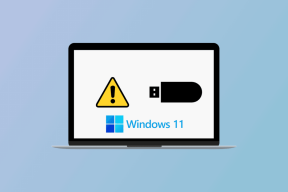Kas yra „Runtime Broker“ sistemoje „Windows 10“ ir ar turėtumėte dėl to nerimauti
Įvairios / / November 29, 2021
Vienas iš dažniausiai pasitaikančių „Windows“ vartotojų skundų yra tai, kad jų kompiuteris linkęs lėtėti su laiku. Tada atidarykite užduočių tvarkyklę, kad išsiaiškintumėte, kuri programa ar procesas sunaudoja visus išteklius, kad apkrautų jūsų „Windows“ kompiuterį. Iš išsamių procesų sąrašų rasite tokį, kuriame nurodyta, kad Runtime Broker veikia fone. Ir jums gali kilti klausimas, kas yra „Runtime Broker“ procesas. Be to, ar turėtumėte dėl to nerimauti? Atsakysime į jūsų rūpesčius

„Runtime Broker“ sukūrė „Microsoft“ įmonė ir yra iš anksto įdiegtas sistemoje „Windows“. Programa RuntimeBroker.exe yra vykdomasis sistemos failas, kurį rasite užduočių tvarkyklės skirtuke Procesai. Supraskime, kas yra šis procesas, kaip jis veikia, kodėl to reikia ir kaip, jei reikia, pašalinti triktis.
Kas yra Runtime Broker
Ją sukūrė „Microsoft“ ir yra „Windows“ OS dalis nuo „Windows 8“. Tai vienas iš pagrindinių „Windows“ sistemos procesų, tačiau dažniausiai jis veikia tik paleidus UWP (Universal Windows Platform) programą. Šios programos buvo vadinamos „Metro“ programomis „Windows 8“. Tiesiog paleidus kompiuterį, jis nebus aktyvuotas ir paleistas. Taigi, kai atidarote UWP programą, ji suaktyvina „Runtime Broker“ ir toliau veikia, kad užtikrintų, jog konkreti programa veiktų be problemų. Štai kodėl nerekomenduojame baigti šios užduoties dėl akivaizdžių priežasčių. Jei vis tiek uždarysite, visos UWP programos ir net suderinamos gali elgtis keistai arba sugesti.

„RuntimeBroker.exe“ užduotis yra patikrinti ir patikrinti, ar visos atidarytos programos turi reikiamus leidimus ir tai paskelbė vartotojui. Šie leidimai gali apimti prieigą prie fotoaparato, mikrofono, failų ir pan. Štai kodėl pastebėsite, kad aukščiau esančioje ekrano kopijoje turiu kelis Runtime Broker egzempliorius. Taip yra todėl, kad darant ekrano kopiją veikė kelios programos.
Atminkite, kad „Runtime Broker“ tikrins tik iš „Microsoft Store“ įdiegtų programų leidimus. Kadangi tai yra svarbus sistemos procesas, jokiu būdu negalima šio proceso išjungti arba baigti visam laikui.
Taip pat „Guiding Tech“.
Kodėl jums reikia Runtime Broker
Dėl to „Runtime Broker“ tam tikra prasme tampa mūsų saugumo ir privatumo sargybiniu. Netgi diegiant programą iš „Microsoft Store“ yra tikimybė, kad ji paprašys leidimų, kurių jai atlikti nereikia. „Runtime Broker“ parodys iššokantįjį langą, kuriame bus prašoma leisti / neleisti programai tą konkretų leidimą.

Tai suteikia jums labai reikalingą priežiūrą, kurios programos gali pasiekti kurias kompiuterio dalis. Jūs nenorite, kad nesąžininga programa užpildyta kenkėjiška programa, kuri prašo leidimo į jūsų standųjį diską arba žiniatinklio kamerą, ar ne? Jums reikia RuntimeBroker.exe, kad apsaugotumėte jūsų privatumą ir jus apsaugotumėte.
Kada turėčiau nerimauti dėl Runtime Broker
Microsoft pažymi kad RuntimeBroker.exe geriausiu atveju neturėtų užimti daugiau nei kelių MB atminties. RAM ir procesoriaus naudojimas gali trumpam išaugti, jei atidarysite UWP programą, bet tik laikinai, ir tai gerai. Paspauskite Ctrl + Shift + Esc klavišus, kad atidarytumėte užduočių tvarkyklę ir patikrintumėte būseną skirtuke Procesai. Jei tai užima daug atminties, tai gali būti dėl kelių priežasčių.
Kenkėjiška programa arba virusas gali veikti kaip „Runtime Broker“, todėl sistemos antivirusinė programa ją paliktų ramybėje. Viena iš jūsų įdiegtų UWP programų gali veikti netinkamai, todėl „Runtime Broker“ sunaudos daugiau RAM arba procesoriaus, atsižvelgiant į aplinkybes. Tai gali būti a atminties nutekėjimas tai atsitiko vieną kartą, bet nuo tada „Microsoft“ ją ištaisė atnaujindama. Turėtumėte sunerimti, kai manote, kad jums gali kilti kuri nors iš šių situacijų, tačiau turime keletą sprendimų, padėsiančių ją išspręsti.
Taip pat „Guiding Tech“.
Kaip išspręsti Runtime Broker sunaudojančių išteklių problemą sistemoje Windows
Pradėsime nuo lengviausio ir toliau kursime. Negalvokime apie blogiausią, nebent turite tam pagrindo. Pavyzdžiui, ar prisijungėte prie interneto atvirame tinkle arba naudojote viešąjį „Wi-Fi“? Ar lankėtės ar atidarėte abejotiną svetainę?
1. Užbaikite užduotį ir paleiskite iš naujo
Žinau, ką sakiau, bet tai yra kitaip. Kai baigsite Runtime Broker užduotį, ji bus automatiškai paleista iš naujo per kelias sekundes ir gali būti paveiktos atidarytos programos. Išsaugokite visą savo darbą ir atlikite tai, tada nedelsdami paleiskite kompiuterį iš naujo.
1 žingsnis: Dešiniuoju pelės mygtuku spustelėkite RuntimeBroker.exe procesą, kad pasirinktumėte Baigti užduotį.

2 žingsnis: Kaip visada, iš naujo paleiskite kompiuterį iš meniu Pradėti.
Ar pastebėjote modelį, kai paleidus tam tikrą programą kyla RuntimeBroker.exe problema? Jei taip, pašalinkite tą programą ir patikrinkite dar kartą. Susisiekite su kūrėju, kad pamatytumėte, ar tikrai nėra atminties nutekėjimo, kurį jis (ji) galėtų pašalinti naudojant pataisą.
2. Nuskaityti viską
Uždarykite viską, ką naudojate, ir atlikite pilną kompiuterio nuskaitymą naudodami pasirinktą antivirusinę programą. Rekomenduoju naudoti Windows Defender, kuris dabar yra „Windows“ saugos rinkinio dalis, tačiau galite naudoti bet kurį.
Kai tai bus padaryta, atsisiųskite ir įdiekite „Malwarebytes“ ir atlikite kitą nuskaitymą. Antivirusinės programos nėra tinkamos rasti kenkėjiškų programų.
Atsisiųskite ir paleiskite „Microsoft Safety Scanner“, kurią reikia atsisiųsti beveik kiekvieną kartą, kai reikia ją paleisti. Tai dar labiau susiaurins problemą.
Atsisiųskite „Malwarebytes“.
Atsisiųskite „Microsoft Safety Scanner“.
Taip pat „Guiding Tech“.
Paleiskite „Windows Run“.
Dabar, kai žinote, kad „Runtime Broker“ yra sistemos programa, neturėtumėte daug dėl to jaudintis. Jei ji staiga eikvoja išteklius, gali būti, kad programa juos naudoja. Nors tai atrodo tikėtina, kol kas nėra daug pranešimų apie virusus ar kenkėjiškas programas, apsimetusias RuntimeBroker.exe. Dažniausiai tai yra atminties nutekėjimas arba viena iš UWP programų. Norėdami būti saugūs, galite atlikti kenkėjiškų programų ir virusų nuskaitymą. Ar turėjote keistos patirties su Runtime Broker ir UWP programomis? Pasidalykite savo patirtimi toliau pateiktuose komentaruose.
Kitas: Ar jūsų „Windows 10“ kompiuteris skleidžia atsitiktinius prisijungimo ir atjungimo garsus? Sužinokite, kaip sužinoti, kokia programa tai sukelia, ir įvairius būdus, kaip išspręsti atsitiktinio garso problemą sistemoje „Windows 10“.